5 Tahap Mengganti Hostname Ubuntu Server 18.04 LTS Bionic Beaver
Setting Hostname Ubuntu
Hostname adalah istilah dalam jaringan komputer sebagai ketetapan label bagi setiap perangkat yang terhubung dalam jaringan komputer. Hostname bertujuan untuk mengidentifikasi setiap perangkat dalam berbagai bentuk elektronik. Secara umum, hostname pada jaringan identik dengan nama yang diberikan kepada komputer atau server yang terhubung. Dalam konsep internet, hostname lebih dikenal dengan konsep Domain Name System (DNS) yang dapat diakses baik melalui web browser ataupun dengan mekanisme ping sederhana, untuk mengetahui status host tersebut tetap terkoneksi dalam jaringan internet.
Hostname memiliki perbedaan yang signifikan terhadap DNS yaitu DNS memiliki sistem hierarkial dan dapat ditelusuri dari domain root utama. Sedangkan, hostname pada umumnya digunakan sebagai nama dari komputer, baik klien atau server dan hanya diketahui oleh satu jaringan lokal yang sama. Hostname dapat diubah dan dimodifikasi sesuai yang diinginkan pengguna, tetapi dalam jaringan komputer setiap hostname harus diperkenankan kepada klien lain, sehingga akan dapat mengenali hostname tersebut. Pada dasarnya jaringan komputer hanya mengenal alamat IP dan Mac Address dari suatu perangkat yang terhubung. Oleh karena itu, kita perlu mengetahui mekanisme pengenalan, baik menggunakan DNS ataupun dapat melakukan konfigurasi secara manual.
Hostname sangat berguna terutama jika komputer atau host, baik klien, dan server ingin melakukan sharing file yang mudah diakses oleh klien lain, maka disarankan menggunakan hostname yang mudah dimengerti pengguna. Oleh karena itu, pengaturan hostname akan dapat membantu dalam proses pengenalan komputer tersebut, terhadap pengguna dalam jaringan lokal ataupun jaringan internet.
Dalam post kali ini, kita menggunakan Ubuntu Server 18.04 LTS Bionic Beaver. Konfigurasi hostname pada Ubuntu versi 18 sangat berbeda dengan versi sebelumnya dan juga memiliki beberapa tahapan, sehingga pengaturan hostname dapat dilakukan dengan mengikuti langkah - langkah sebagai berikut:
1. Checking Hostname
Pertama lakukan checking hostname dengan menggunakan perintah hostnamectl yang akan menampilkan informasi terkait host dengan cukup lengkap, seperti pada Gambar 1.
Gambar 1. Checking Hostname
2. Change Hostname
Langkah kedua, kita dapat mengganti hostname dengan menggunakan perintah sudo hostnamectl set-hostname node_sensor, seperti pada Gambar 2. Struktur perintah node_sensor dapat disesuaikan dengan nama hostname yang diinginkan.
Gambar 2. Change Hostname
3. Update File
Langkah ini akan dilanjutkan dengan merubah file pada lokasi konfigurasi host yang tersedia di /etc/hosts dengan perintah sudo nano /etc/hosts dan menambahkan nama hostname yang kita inginkan untuk dipasangkan dengan IP address. Pada post ini, kita menggunakan localhost yang secara default pasti tersedia di setiap komputer. Ilustrasi lebih detail dapat dilihat pada Gambar 3.
Gambar 3. Update File
4. Modification File cloud.cfg
Pada langkah ini, kita akan melakukan modifikasi pada file cloud.cfg yang berada di direktori /etc/cloud/cloud.cfg. Modifikasi dapat dilakukan dengan perintah sudo nano /etc/cloud/cloud.cfg. Kita akan memberikan tanda # sebagai komentar pada preserve_hostname: false dan membuat baru dengan kondisi menjadi true sesuai pada Gambar 4.
Gambar 4. Modification File cloud.cfg
5. Checking Configuration
Pada langkah terakhir ini, kita perlu melakukan pengecekan kembali hasil dari konfigurasi dengan menggunakan perintah hostnamectl. Gambar 5 telah menunjukkan bahwa static hostname telah berubah menjadi node_sensor atau sesuai dengan nama yang kita inginkan.
Gambar 5. Checking Configuration
Kesimpulan pada post ini, kita telah berhasil melakukan update atau perubahan pada nama hostname. Setting Hostname pada Ubuntu perlu dilakukan, apabila kita ingin menggunakan suatu nama untuk komputer, baik klien atau server yang digunakan pada jaringan ataupun hanya pada komputer itu sendiri. Perubahan hostname atau nama komputer berguna agar berbagai pihak lebih mudah untuk mengerti, jika dibandingkan dengan deretan angka alamat IP yang belum tentu orang awam dapat mehaminya.
Sekian dan terimakasih.
Daftar Referensi:






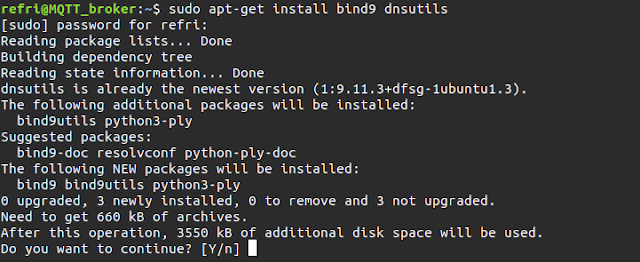
Komentar
Posting Komentar